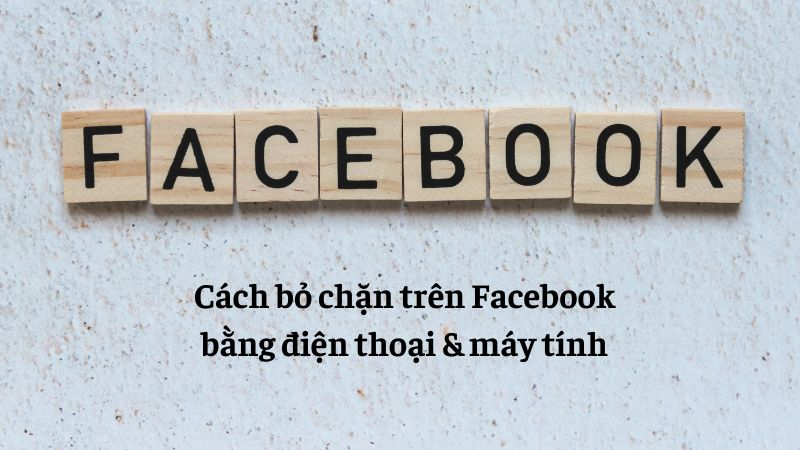Việc bị tag liên tục trong những bài viết, hình ảnh không mong muốn có thể gây phiền toái và ảnh hưởng đến quyền riêng tư của bạn. Hiểu được điều này, bài viết này sẽ hướng dẫn bạn cách chặn tag trên Facebook một cách nhanh chóng và hiệu quả, giúp bạn cảm thấy thoải mái hơn khi sử dụng mạng xã hội.
- Cách ẩn lượt like trên Facebook bằng điện thoại và máy tính nhanh nhất
- Cách để nhạc trên Facebook đơn giản chỉ vài thao tác 2024
- Cách tải video trên Facebook bằng điện thoại và máy tính mới nhất
- Cách tắt thông báo sinh nhật trên Facebook chỉ vài thao tác
- Cách bỏ chặn trên Facebook bằng điện thoại & máy tính chỉ với vài thao tác đơn giản
Cách chặn tag trên Facebook chi tiết
Cập nhật cách chặn tag trên Facebook đầy đủ và chi tiết qua các trường hợp cụ thể như sau:
Bạn đang xem: Cách chặn tag trên Facebook nhanh chóng tránh bị làm phiền
Cách chặn tag tên trong bài viết
Bước 1: Truy cập ứng dụng Facebook trên điện thoại > Chọn vào Menu (biểu tượng 3 đường ngang) ở góc dưới cùng bên phải màn hình > Click chọn Cài đặt & quyền riêng tư > Cài đặt.
Bước 2: Kéo xuống tìm đến mục Đối tượng và chế độ hiển thị > Chọn Trang cá nhân và gắn thẻ > Trong phần Ai có thể đăng lên trang cá nhân của bạn, hãy chọn Chỉ mình tôi.
Bước 3: Kéo xuống tiếp đến mục Xem lại > Bật công tắc bên cạnh Xem lại bài viết có gắn thẻ bạn trước khi bài viết xuất hiện trên trang cá nhân của bạn?
Sau khi hoàn thành thiết lập như trên, bạn sẽ nhận được thông báo khi có ai đó gắn thẻ (tag) bạn trong bài viết trên Facebook. Nếu bạn đồng ý, bài viết sẽ xuất hiện trên trang cá nhân của bạn.
Trong trường hợp bạn không muốn bài viết xuất hiện, hãy bỏ qua thông báo.
Cách xóa hình ảnh & bài viết đã được tag
Nếu bạn chưa chặn tag như trên, các bài viết được tag sẽ tự động xuất hiện trên Facebook. Để xóa chúng đi, bạn hãy thực hiện các bước sau:
Xem thêm : Cách để nhạc trên Facebook đơn giản chỉ vài thao tác 2024
Bước 1: Truy cập vào trang cá nhân Facebook của bạn > Click vào dấu ba chấm > Chọn Nhật ký hoạt động.
Bước 2: Bạn tìm phần Hoạt động có gắn thẻ bạn > Quản lý thẻ. Danh sách những bình luận, bài viết và hình ảnh được tag trên Facebook sẽ xuất hiện.
Bước 4: Bạn lọc những nội dung cần xóa > Tích vào Tất cả hoặc tick vào những bài viết, bình luận, ảnh muốn gỡ thẻ > Bấm Gỡ thẻ phía dưới màn hình để hoàn tất.
Cách chặn tag tên trong bình luận (comment)
Hiện nay, Facebook chưa hỗ trợ tính năng chặn tag tên trong phần bình luận, bạn vẫn có thể áp dụng cách sau để hạn chế tối đa việc bị tag bởi người khác trong trường hợp không thoải mái:
Bước 1: Truy cập tài khoản Facebook cá nhân và chọn “Cài đặt & quyền riêng tư” > Chọn “Cài đặt” và tìm đến “Trang cá nhân và gắn thẻ”.
Bước 2: Tại mục “Ai có thể xem bài viết có gắn thẻ bạn trên trang cá nhân của bạn?”, hãy nhấp vào “dấu sổ xuống” để mở hộp công cụ và lựa chọn đối tượng phù hợp:
- Chỉ mình tôi: Không ai có thể xem bài viết bạn được tag.
- Bạn bè: Chỉ bạn bè trên Facebook mới xem được.
- Bạn bè ngoại trừ: Loại trừ một số người bạn nhất định.
- Công khai: Tất cả mọi người trên Facebook đều có thể xem.
Cách chặn thông báo khi người khác tag @moinguoi
Hiện tại, Facebook có tính năng mới @moinguoi hoặc @everyone để tag tên tất cả người dùng. Điều này gây ra nhiều phiền phức cho những ai không hứng thú với nội dung được tag.
Dưới đây là hướng dẫn cách chặn thông báo này chỉ với thao tác đơn giản:
Bước 1: Mở ứng dụng Facebook > Click chọn Cài đặt & quyền riêng tư > Cài đặt. Tìm đến mục Tùy chọn, nhấn vào Thông báo.
Xem thêm : Cách thêm sở thích trên Fb nhanh chóng kèm hướng dẫn chi tiết
Bước 2: Tại mục Bạn chọn thông báo về, ấn vào Thẻ như hình dưới. Bỏ chọn Lượt nhắc đến hàng loạt để không nhận được thông báo khi ai đó tag @moinguoi nữa.
Tại sao nên chặn tag trên Facebook?
Dưới đây là một số lợi ích của việc chặn tag trên Facebook:
- Bảo vệ quyền riêng tư: Bạn có thể hạn chế việc bị tag trong những nội dung không phù hợp với sở thích, quan điểm hoặc ảnh hưởng đến hình ảnh cá nhân của bạn.
- Tránh bị làm phiền: Việc nhận quá nhiều thông báo từ các tag không mong muốn có thể gây phiền toái và ảnh hưởng đến thời gian của bạn.
- Bảo vệ hình ảnh cá nhân: Hạn chế việc bị tag trong những nội dung tiêu cực, từ đó bảo vệ hình ảnh và danh tiếng của bạn trên mạng xã hội.
- Tăng cường quyền kiểm soát: Bạn có thể chủ động quyết định ai có thể tag bạn và những nội dung nào bạn muốn được gắn thẻ.
Tuy nhiên, cần lưu ý như sau:
- Việc chặn tag không thể ngăn chặn hoàn toàn việc người khác gắn thẻ bạn. Họ vẫn có thể tag bạn, nhưng nội dung đó sẽ không hiển thị trên trang cá nhân của bạn và bạn cũng sẽ không nhận được thông báo.
- Một số trường hợp, việc chặn tag có thể ảnh hưởng đến mối quan hệ bạn bè trên Facebook. Do đó, bạn nên cân nhắc kỹ lưỡng trước khi thực hiện.
Một số câu hỏi thường gặp khi chặn tag trên Facebook
Giải đáp một số thắc mắc của người dùng Facebook khi chặn tag:
1/ Tính năng chặn tag trên Facebook là gì?
Tính năng chặn tag trên Facebook cho phép bạn hạn chế việc bị người khác gắn thẻ (tag) trong các bài viết, hình ảnh, video, bình luận,… trên Facebook. Nhờ đó, bạn có thể kiểm soát tốt hơn những nội dung gắn liền với tên của mình và tránh bị làm phiền bởi những tag không mong muốn.
2/ Người khác có biết tôi đã chặn tag họ không?
Facebook không thông báo cho người khác khi bạn chặn tag họ. Do đó, họ có thể không biết bạn đã thực hiện thao tác này.
3/ Có thể chặn tag vĩnh viễn không?
Có, bạn có thể chặn tag vĩnh viễn bằng cách thực hiện các bước như hướng dẫn trong bài viết. Việc chặn tag sẽ có hiệu lực cho đến khi bạn quyết định mở chặn.
4/ Ngoài chặn tag, tôi còn có thể làm gì để hạn chế bị tag không mong muốn?
Ngoài chặn tag, bạn có thể thực hiện một số biện pháp khác để hạn chế bị tag không mong muốn như:
- Điều chỉnh cài đặt quyền riêng tư: Bạn có thể giới hạn những người có thể xem bài viết, bình luận của bạn và ai có thể tag bạn trong bài viết.
- Sử dụng tính năng “Xem lại bài viết trước khi đăng”: Tính năng này cho phép bạn kiểm tra lại bài viết trước khi đăng và gỡ tag những người bạn không muốn chia sẻ bài viết với họ.
Kết luận
Với những hướng dẫn đơn giản trên, bạn dễ dàng thực hiện cách chặn tag trên Facebook và bảo vệ quyền riêng tư của bản thân khỏi những phiền toái không mong muốn. Hãy tận dụng tối đa các tính năng này để trải nghiệm mạng xã hội một cách thoải mái hơn.
Nguồn: https://meohayfb.com
Danh mục: Mẹo dùng Facebook